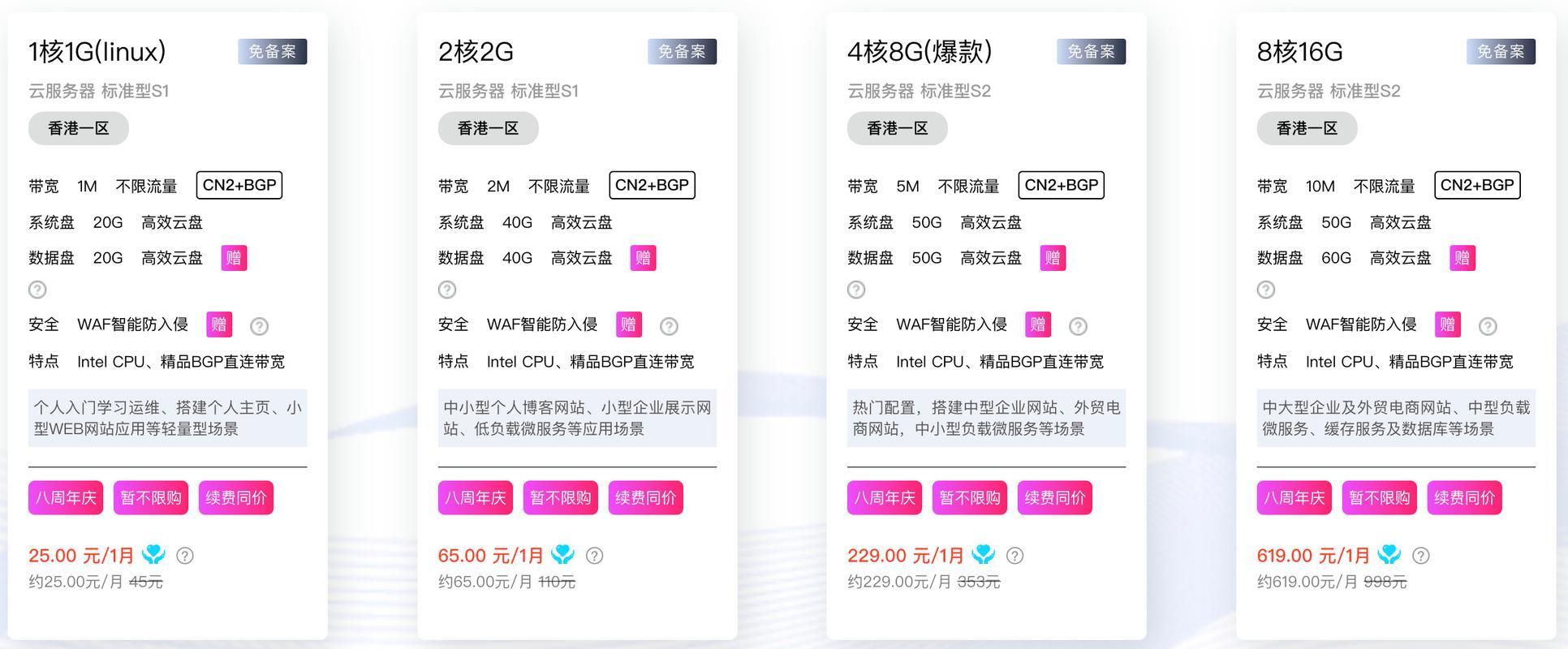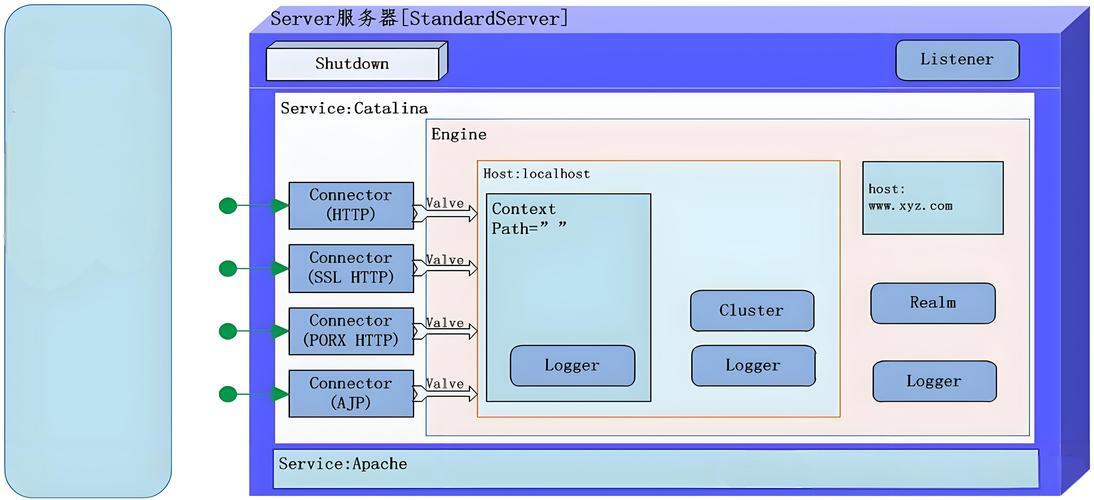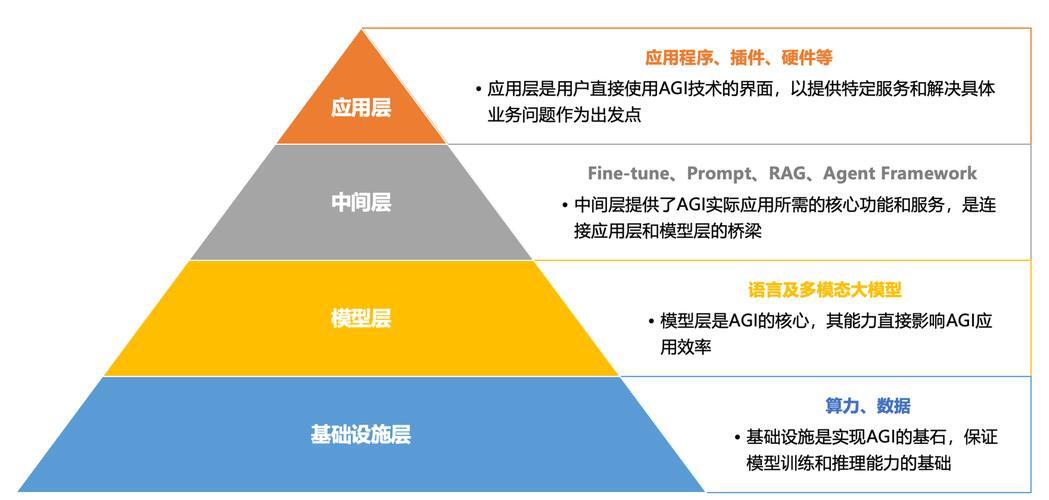Mac M2芯片 VMware Fusion 虚拟机安装 Centos(ARM 64 版本)
前置
因为自己换了Mac M2芯片的本,它并不能使用X86框架或者Arm框架的镜像,导致Centos镜像直接报错“无法打开此虚拟机的电源,因为它需要使用 X86 计算机架构,而该架构与此 Arm 计算机架构主机不兼容。”,而且很多地方操作并没有很习惯,索性以后写一下博客,顺便也算记录一下自己的学习历程了。
之前用过Parallers Desktop、VMware Fusion虚拟机,下载了无数个镜像,结果发现基本上X86框架,甚至Arm框架的镜像并不能在M2芯片上使用,一直都没有安装成功,后来翻了很多博客,又找了很多镜像,终于找到了一个合适的可以用,下面就进入正题。
一、下载虚拟机 VMware Fusion和 CentOS
1. 下载CentOS镜像
- 防止失效,存在我的阿里云盘里面
- 阿里云盘分享
- 镜像后缀在下载完成之后修改成 iso 后缀
2. 下载虚拟机
-
官方下载地址:Download VMware Fusion | VMware
-
激活码可以百度搜到
-
下载好后打开-左上角+号-新建
二、安装Centos
将下载的iso文件拖动到窗口中安装
根据自己实际需要配处理器、内存、硬盘以及其他的
这里我就根据自己实际需求配置完关闭页面然后启动
三、配置CentOS
选择第一个安装,然后回车,等待跑完页面
根据自己需求,我这里英语不好选择了中文
根据自己的实际情况进行设置
我这里先设置安装目的地-直接打开-左上角点击完成即可
之后设置网络与主机名
设置时间与日期
软件选择-我是选择了最小安装(就没有桌面实例化了)
如果需要桌面的话选择GNONE桌面即可
设置Root用户和User用户
密码过于简单是需要点击两次完成的
配置并安装完成会自动重启虚拟机。重启后输入密码,进入系统。
四、配置虚拟机静态网络
1. 查看宿主机虚拟机配置
- 查看配置文件
sudo vim /Library/Preferences/VMware\ Fusion/vmnet8/nat.conf
sudo vim /Library/Preferences/VMware\ Fusion/networking
2.设置静态IP
Root用户下操作
输入以下命令:
vi /etc/sysconfig/network-scripts/ifcfg-eth160
- BOOTPROTO 改成 static
- 添加 GATEWAY、IPADDR、NETMASK、DNS,具体的根据各自实际情况配置,在前面启动网络的时候也有相关配置
配置完成后重启网络服务,然后重启虚拟机
输入以下代码:
systemctl restart network
3.检查是否完成
- 查看配置文件